
사무실에 앉아 있다보면 밖에 날씨가 어떤지 모를 때가 많이 있습니다. 여름에는 에어컨 나오고, 겨울에는 따뜻하게 난방이 되다보니 더위와 추위에 덜 민감해집니다. 그런데 세상은 등가교환이라는 말이 있죠?
몸이 더위와 추위에서 스트레스를 덜 받는 대신, 각종 오피스 프로그램을 사용하는 업무에 많은 스트레스를 받습니다. 잘 하면 잘 하는대로, 못 하면 그것대로 스트레스를 많이 받습니다.
그런 업무 스트레스를 줄이기 위해서 컨트롤, 쉬프트, 알트 이 세가지 기능키에 대한 기능을 언급한 적이 있습니다. 이 기능키들은 컴퓨터 작업에서 빠져서는 안 될 키입니다. 물론, 파워포인트도 예외일 수 없습니다. 그리고 이 키들을 잘 사용하는 사람과 그렇지 못한 사람의 작업 속도는 천지차이입니다.
무협 소설로 얘기 하면 화경의 고수 끝자락과 첫초입의 차이고, 요즘 말로 하면 LTE와 3G 속도 차이라고 볼 수 있습니다. 좀 더 상투적인 표현으로는 황새와 뱁새 차이라고 볼 수 있습니다.
컨트롤 + 쉬프트 + 마우스
컨트롤은 자기 중심적이고 쉬프트는 직각직각한 성질을 가지고 있습니다. 이 둘이 만나서 새로운 기능을 발휘하는 것이 아니라 동시에 나타난다고 생각하면 쉽습니다. 도형을 다룰 수 밖에 없는 파워포인트에서 이 “컨트롤+쉬프트+마우스” 기능은 상당히 많이 사용됩니다.
도식화를 진행할수록 핵심단어만 남게 되는데 이 핵심단어를 꾸며주고, 요소별로 구별하기 위해 원, 사각형 등 다양한 도형을 사용하는 경우가 많이 있습니다. 이 와중에 정형의 도형을 제대로 만들지 못하면 페이지는 도형 하나 때문에 촌스러워 보입니다. 촌스러워 보인다는 말은 전문성을 깎아 먹을 수 있는 가능성을 유발합니다.
촌스러움 하나에 무슨 전문성까지 파고 드냐고 하실지 모르겠습니다. 그런데 PT 디자이너까지는 아니지만 주변에 잘 만드는 사람을 봅시다. 그 사람들의 PPT는 뭔가 설명하기 힘든 깔끔함과 예쁨이 있습니다. 그리고 그것이 내용과 함께 표현되면서 파워포인트에 한해서는 전문가처럼 보입니다. 이 말을 듣고 나면 촌스러움이 전문성과 연결될 수 있구나 라고 느낄 수 있습니다.
그리고 초보와 고수간 차이는 바로 정방 도형을 만들 수 있느냐 없느냐부터 시작합니다. 즉, 컨트롤+쉬프트+마우스를 함께 사용할 줄 아느냐 못하느냐의 차이인 것입니다.
컨트롤 + 알트 + ‘←,→’ 키
파워포인트 2010버전 이상부터 알트와 ← 또는→ 키를 함께 누르면 개체가 15도씩 돌아갑니다. 키보드만 사용하기 때문에 좀 더 빠르게 작업을 할 수 있습니다. 하지만 30도 미만의 각도는 어떻게 표현 할 수 없을까요? 컨트롤은 자기 중심적이기도 하지만 미세함도 가지고 있습니다. 컨트롤과 알트를 함께 누를 경우 각도는 15도가 아니라 1도씩만 이동을 합니다.
이렇게 1도 단위로 조절하면 뭐가 좋으냐? 새로운 느낌의 개체를 표현할 수 있습니다. 정사각형, 정방형 원, 마름모에서 벗어나 비대칭 같은 느낌을 낼 수 있습니다. 이는 슬라이드에 시각적 재미를 만드는데 일조합니다. 더군다나 내가 평소에 자주 쓰는 도형들을 각도만 바꾸면 됩니다.
즉, 각도 하나 바꿨지만 느낌은 또다른 개체를 만들 수 있다는 것입니다. 이것은 PT 디자인을 하는데 애먹는 분들께 깨알같은 스킬이 될 수 있는 것이죠.
컨트롤 + 쉬프트 + ‘←ㆍ↓ㆍ↑ㆍ→’ 키
이제 복합기능 마지막입니다. 2010 이상부터 개체를 회전시킬 수 있다고 바로 위에서 말씀드렸죠? 그런데 크기도 키울 수 있습니다. 즉 2007 이하에서 마우스질로 줄였다 늘렸다 돌렸다 했던 기능들을 키보드 만으로도 해결할 수 있습니다. 쉬프트 + ↑,→는 개체를 세로로 가로로 늘리는 역할을, 쉬프트 + ←,→는 줄이는 역할을 합니다.
쉬프트 + ←ㆍ↑ㆍ→ㆍ↓ 키만 이용할 경우 화살표 방향으로 크기가 10%씩 변경됩니다. 예를들어 쉬프트 + ←를 누르면 왼쪽 오른쪽으로 길이가 줄어 들게 되고. 그 길이는 이전 길이에 비해 10%가 줄어든 것입니다.
그런데 PPT를 만들다 보면 아주 미세하게 크기를 조절하고 싶은 경우가 있습니다. 왜냐하면 주변의 글씨나 이미지 등으로 인해 공간이 한정적이기 때문이죠. 그럴 때 이 컨트롤 + 쉬프트 + ←ㆍ↑ㆍ→ㆍ↓ 키를 눌러주면 1%씩 길이를 바꿀 수 있기 때문에 세밀한 작업이 가능합니다.
마무리
파워포인트를 비롯한 컴퓨터 작업에서 초보와 고수를 구별하는 가장 쉬운 방법은 바로 왼손의 사용여부를 파악하는 것입니다. 귀찮거나 랩탑의 패드일 경우는 예외겠지만 제대로 된 데스크탑 작업 상황에서는 이 왼손의 사용이 필수입니다. 3가지 기능키를 제대로 각각, 그리고 복합적으로 사용해서 효율적으로 자신이 표현할 내용을 만들어 내어야 합니다.
하지만 왼손을 쓰지 않는 초보는 이것이 불가능에 가깝습니다. 컨트롤, 쉬프트, 알트 사용은 지능의 관점에서 익히는 것이 아닙니다. 인지 과정에서는 지능과 암기가 필요하지만 극히 일부입니다. 오히려 숨 쉬듯이 자연스럽게 왼손이 움직이는 것이 빠르고 쉽게 작업하는 지름길입니다.
90년대 대히트작 슬램덩크의 마지막권에 명대사가 나오죠? “왼손은 거들 뿐”이라는 그 말. 농구에서 슛을 쏠 때 실제 힘은 오른손이 씁니다. 대신 왼손은 공을 받치고 위치를 조절하는 역할을 합니다. 하지만 방향을 정하고 지지 역할을 하기 때문에 왼손은 중요합니다. 티는 나지 않습니다. 하지만 그 차이는 너무나 극명하게 들어납니다. (난 왼손잡인데?라는 분은 반대로 해석하십시오)
이 컨트롤, 쉬프트, 알트 또한 마찬가지입니다. PPT를 잘… 그리고 빠르게 만들고 싶으신가요? 왼손은 거들 뿐입니다.
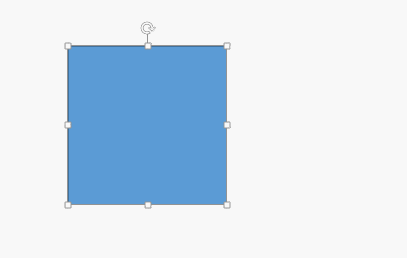
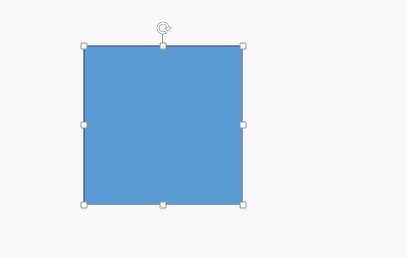







댓글 남기기